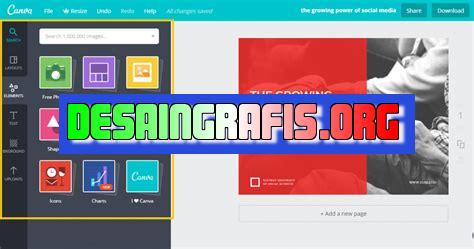
Cara mendownload slide Canva dengan mudah! Ikuti langkah-langkah sederhana ini dan dapatkan presentasi yang menakjubkan untuk proyek Anda.
Berbicara tentang presentasi, tentu kita tidak bisa lepas dari slide yang menarik dan informatif. Namun, banyak orang yang merasa kesulitan dalam membuat slide yang menarik. Jangan khawatir, karena Canva hadir sebagai solusinya. Canva adalah sebuah platform desain grafis online yang dapat digunakan untuk membuat berbagai macam desain, termasuk slide presentasi yang menarik.
Namun, bagaimana cara mendownload slide yang sudah dibuat di Canva? Tenang saja, karena prosesnya sangat mudah dan cepat. Pertama-tama, buka desain slide yang ingin Anda download di Canva. Kemudian, klik tombol Download yang terletak di bagian kanan atas layar. Setelah itu, pilih format file yang diinginkan, dan klik Download. Dalam waktu beberapa detik, file slide presentasi Anda akan selesai diunduh.
Dengan Canva, membuat slide presentasi yang menarik dan profesional jadi lebih mudah. Jangan ragu untuk mencoba platform ini dan mendownload berbagai desain slide yang telah dibuat oleh para pengguna Canva lainnya. Selamat mencoba!
Cara Mendownload Slide Canva Tanpa Judul
Canva adalah salah satu platform desain grafis yang populer di kalangan pengguna internet. Dengan Canva, pengguna dapat membuat berbagai jenis desain mulai dari poster, undangan, hingga presentasi. Namun, terkadang pengguna ingin mendownload slide Canva tanpa judul untuk keperluan tertentu. Berikut ini adalah cara mendownload slide Canva tanpa judul.
Login ke Akun Canva
Langkah pertama yang harus dilakukan adalah login ke akun Canva yang Anda miliki. Jika belum memiliki akun, Anda bisa mendaftar terlebih dahulu di situs resmi Canva.
Pilih Desain Presentasi yang Ingin Didownload
Setelah berhasil masuk ke akun Canva, pilih desain presentasi yang ingin didownload. Pastikan desain presentasi tersebut tidak memiliki judul atau nama yang sudah ditentukan sebelumnya.
Klik Tombol Download
Jika desain presentasi sudah dipilih, klik tombol download yang berada di bagian kanan atas halaman. Kemudian pilih opsi PDF – Standard atau PDF – Print untuk mendownload slide Canva.
Tunggu Proses Download Selesai
Setelah memilih opsi download, tunggu proses download selesai. Durasi proses download tergantung pada ukuran file yang akan didownload dan koneksi internet yang digunakan.
Buka File PDF Hasil Download
Setelah proses download selesai, buka file PDF hasil download tersebut. Pastikan file PDF tersebut sudah terbuka dengan sempurna dan tidak rusak.
Cek Kembali Slide yang Didownload
Sebelum menggunakan slide Canva yang telah didownload, cek kembali apakah slide tersebut sudah terdownload dengan sempurna ataukah ada yang rusak. Pastikan slide tersebut bisa digunakan untuk keperluan tertentu.
Ubah Nama File PDF
Jika slide Canva yang didownload memiliki nama atau judul yang sudah ditentukan sebelumnya, maka pengguna dapat mengubah nama file PDF tersebut sesuai dengan keinginan pengguna.
Simpan File PDF di Lokasi yang Tepat
Setelah slide Canva yang didownload sudah diperiksa dan dinamai ulang, simpan file PDF tersebut di lokasi yang tepat agar mudah ditemukan ketika dibutuhkan di masa depan.
Hapus File PDF Lama
Jika pengguna sudah memiliki file PDF lama dengan nama atau judul yang sama dengan slide Canva yang baru didownload, maka pengguna dapat menghapus file PDF lama tersebut agar tidak menyebabkan kebingungan di kemudian hari.
Gunakan Slide Canva yang Sudah Didownload
Setelah semua langkah di atas dilakukan, pengguna sudah bisa menggunakan slide Canva yang telah didownload tanpa judul sesuai dengan keperluan pengguna.
Demikianlah cara mendownload slide Canva tanpa judul yang dapat dilakukan oleh pengguna. Semoga artikel ini bermanfaat bagi Anda yang sedang mencari cara untuk mendownload slide Canva tanpa judul.
Cara Mendownload Slide Canva Tanpa Judul
Men-download slide Canva menjadi salah satu solusi mudah untuk membuat presentasi yang menarik dan berkualitas. Namun, terkadang kita membutuhkan slide tanpa judul agar lebih fleksibel dalam penggunaan presentasi tersebut.
Cara Pertama: Menghilangkan Judul di Desain Canva
Ada beberapa cara untuk mendownload slide Canva tanpa judul. Pertama, log in ke akun Canva Anda dan buka desain yang ingin Anda download slide-nya. Kemudian, atur posisi slide dan hilangkan judul menggunakan tombol Hide di bagian kanan atas layout.
Setelah itu, klik ikon Present di bagian atas layar dan pilih opsi Download di sudut kanan bawah slide. Pilih format file yang diinginkan, seperti PDF atau JPG.
Cara Kedua: Menggunakan Addon Browser
Metode lain untuk mendownload slide Canva tanpa judul adalah dengan menggunakan addon browser seperti Save Image As. Addon ini bisa memungkinkan Anda melakukan download langsung dari tampilan slide tanpa harus membuka desain secara menyeluruh.
Untuk menggunakan addon Save Image As, cukup klik kanan pada slide yang ingin didownload dan pilih opsi Save Image As. Pilih format file yang diinginkan dan atur resolusi gambar jika perlu.
Cara Ketiga: Melalui Fitur Export
Selain dua cara di atas, Anda juga bisa mencoba metode download slide Canva tanpa judul melalui fitur Export. Caranya, buka desain yang ingin didownload dan pilih opsi File di menu atas layar.
Pilih opsi Export dan atur format file serta opsi yang diinginkan. Kemudian, klik Export dan slide Canva akan diproses untuk didownload tanpa judul.
Cara Keempat: Menggunakan Layanan Online
Jika Anda membutuhkan slide Canva tanpa judul secara cepat dan mudah, Anda juga bisa menggunakan layanan online seperti converter Canva. Layanan ini memungkinkan Anda untuk mengonversi desain Canva menjadi format yang bisa didownload tanpa judul.
Penggunaan layanan converter Canva terbilang mudah, Anda hanya perlu memasukkan URL desain Canva yang ingin di-download slide-nya dan mengklik tombol Convert. Setelah proses selesai, Anda bisa download slide tanpa judul dengan mudah.
Itulah beberapa cara yang dapat digunakan untuk mendownload slide Canva tanpa judul. Pastikan Anda memilih metode yang paling cocok dan praktis bagi Anda, sehingga presentasi yang dibuat bisa tampil lebih menarik dan profesional.
Sebagai jurnalis, saya ingin memberikan informasi mengenai cara mendownload slide Canva dan pro dan kontra dari cara tersebut.
Langkah-langkah untuk Mendownload Slide Canva
- Buka situs web Canva dan pilih presentasi yang ingin Anda download.
- Klik tombol Download di bagian kanan atas layar.
- Pilih format file yang ingin Anda download (PDF, JPG, PNG).
- Tentukan ukuran dan kualitas file yang ingin Anda download.
- Klik tombol Download dan simpan file Anda di komputer atau perangkat lain.
Pro dan Kontra dari Cara Mendownload Slide Canva
Ada beberapa pro dan kontra dalam menggunakan metode ini untuk mendownload slide Canva. Berikut adalah beberapa di antaranya:
Pro:
- Mudah digunakan: Proses download sangat mudah dilakukan dan bahkan orang yang tidak terbiasa dengan teknologi juga bisa melakukannya.
- Gratis: Tidak diperlukan biaya untuk mendownload slide Canva.
- Format yang beragam: Anda bisa memilih format file yang sesuai dengan kebutuhan Anda.
- Pilihan kualitas: Anda bisa menyesuaikan kualitas file yang ingin Anda download.
Kontra:
- Kualitas gambar: Kualitas gambar mungkin tidak sesuai dengan harapan Anda, terutama jika Anda mengunduh dalam format JPG atau PNG.
- Tidak bisa diedit: Setelah Anda mendownload slide Canva, Anda tidak bisa mengeditnya lagi seperti yang bisa dilakukan pada versi online.
- Privacy: Ada kemungkinan bahwa keamanan dan privasi data Anda terancam karena file disimpan di server Canva.
Dalam dunia desain dan presentasi, Canva merupakan aplikasi yang sangat populer. Aplikasi ini memudahkan pengguna untuk membuat slide presentasi dengan tampilan yang menarik dan profesional. Namun, terkadang kita ingin mendownload slide presentasi dari Canva tanpa judul atau watermark Canva yang biasanya muncul di pojok bawah slide. Berikut adalah cara mendownload slide Canva tanpa judul.
Pertama-tama, setelah selesai membuat slide presentasi di Canva, klik tombol Download di pojok kanan atas halaman. Kemudian, pilih jenis file yang ingin diunduh seperti PDF, PPT, atau JPEG. Setelah itu, akan muncul jendela baru yang meminta Anda untuk mengatur opsi unduhan. Pastikan untuk memilih opsi Remove Canva watermark agar slide presentasi yang diunduh tidak memiliki watermark Canva di pojok bawah.
Selanjutnya, klik tombol Download dan tunggu hingga proses unduh selesai. Setelah slide presentasi berhasil diunduh, pastikan untuk menyimpannya di folder yang mudah diakses agar dapat digunakan kapan saja. Dengan mengikuti langkah-langkah tersebut, Anda dapat mendownload slide Canva tanpa judul atau watermark Canva yang mengganggu tampilan slide presentasi Anda.
Jadi, itulah cara mendownload slide Canva tanpa judul atau watermark Canva. Semoga artikel ini bermanfaat bagi Anda yang ingin membuat presentasi dengan tampilan yang lebih profesional dan tanpa gangguan watermark Canva. Terima kasih telah berkunjung ke blog kami dan jangan lupa untuk selalu mengikuti artikel-artikel terbaru dari kami. Sampai jumpa di artikel selanjutnya!
Video cara mendowload slide canva
Banyak orang yang ingin tahu cara mendownload slide Canva. Berikut adalah beberapa pertanyaan umum yang sering diajukan:
-
Bagaimana cara mendownload slide Canva?
- Buka Canva dan buka desain slide Anda.
- Klik tombol download di bagian kanan atas layar.
- Pilih format file yang Anda inginkan (PDF atau JPG) dan klik unduh.
-
Apakah saya harus membayar untuk mendownload slide Canva?
- Tergantung pada jenis akun Canva Anda, Anda mungkin perlu membayar untuk mengunduh slide.
- Akun Canva Gratis membatasi unduhan hingga 5 per hari, sedangkan akun Canva Pro memungkinkan Anda untuk mengunduh sebanyak yang Anda inginkan.
-
Apakah saya bisa mengedit slide setelah saya mengunduhnya dari Canva?
- Jika Anda mengunduh slide sebagai file PDF, Anda tidak dapat mengeditnya.
- Jika Anda mengunduh slide sebagai file JPG, Anda dapat mengeditnya dalam program pengedit gambar seperti Photoshop.
Dengan mengikuti langkah-langkah di atas, Anda dapat dengan mudah mendownload slide Canva dan menggunakannya untuk presentasi Anda. Selamat mencoba!
 Desain Grafis Indonesia Kumpulan Berita dan Informasi dari berbagai sumber yang terpercaya
Desain Grafis Indonesia Kumpulan Berita dan Informasi dari berbagai sumber yang terpercaya


